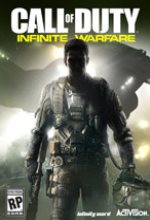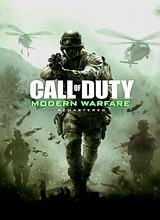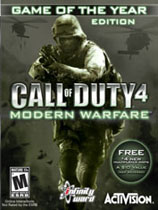发布时间:2021-04-05
我们使用Office 2016中的PPT 2016时,经常需要在其母版自定义幻灯片版式,那么具体该如何设置呢?别着急,下面我们就一起看下具体的操作方法。
首先,我们打开一张幻灯片,然后切换到“幻灯片母版”视图,接下来我们选中“标题幻灯片”选项,再找到“母版版式”组,点击其中的“插入占位符”按钮,这样就会打开一个下拉菜单,在这个下拉菜单中我们点击“图片”选项。当光标呈现十字形的时候,我们拖动鼠标,然后在标题占位符的左上角位置绘制图片占位符。待释放鼠标后,大家就会发现,在幻灯片的左上侧位置已经添加了一个图片占位符,当我们设置完标题幻灯片的版式后,点击“关闭”组,再点击“关闭母版视图”按钮。这样退出母版视图后,我们切换至“开始”选项卡,然后再依次选择“幻灯片”——“新建幻灯片”,这样就会展开一个幻灯片样式库,此时我们从库中选择“标题幻灯片”样式。
步骤4:插入了一个标题幻灯片,在幻灯片中可以看到自定义幻灯片版式的效果,在幻灯片的左上角包含有一个图片占位符,如图4所示。用户可以单击“图片”图标,为幻灯片添加图片。